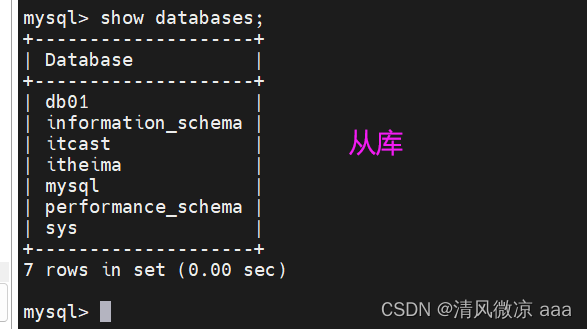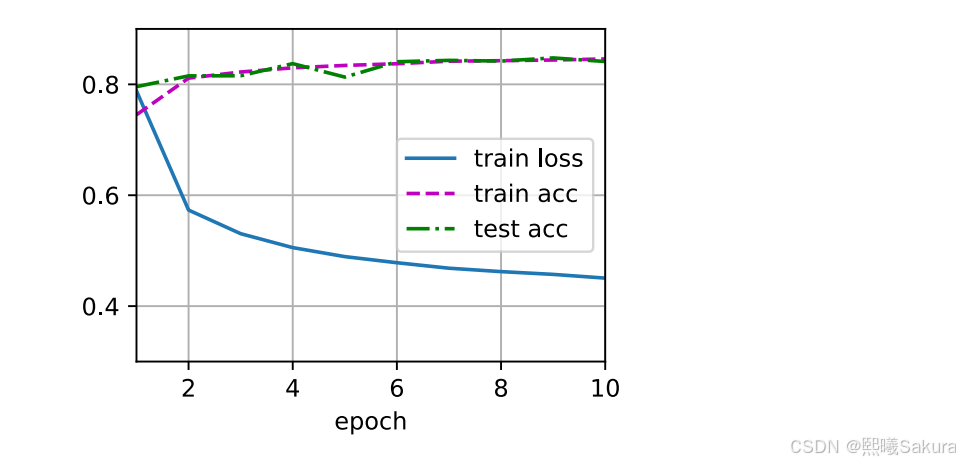🌈 个人主页:Zfox_
🔥 系列专栏:Linux

目录
- 一:🔥 Ollama
- 🦋 下载 Ollama
- 🦋 选择模型
- 🦋 运行模型
- 🦋 使用 && 测试
- 二:🔥 Chatbox
- 🦋 创建你的专属 GPTs
- 三:🔥 共勉
一:🔥 Ollama
🦋 下载 Ollama
🧑💻
https://ollama.com/
- Ollama 是一个用于管理和部署机器学习模型的工具。
- 目前 Ollama 支持 macOS、Linux、Windows,选择相应的系统下载即可。

🦁 💻 安装后运行软件,在任务栏确认在右上角出现这只 小羊驼🦙 图标
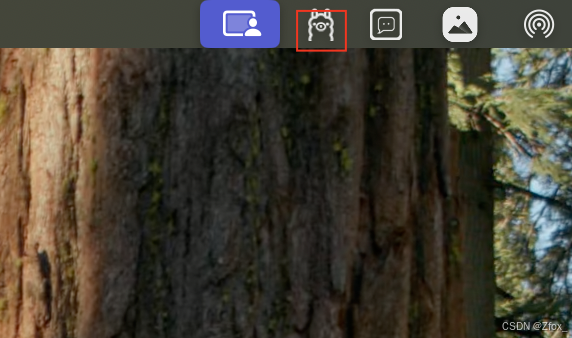
🦋 选择模型
🧑💻 点击Search models 搜索框,第一条就是 deepseek-r1 模型。

这里我们发现了多个不同大小的模型,文件大小适配不同的设备
DeepSeek R1提供多个版本,参数量越大,模型通常越强大,但也需要更多的计算资源。
比如1.5B代表有15亿个参数。
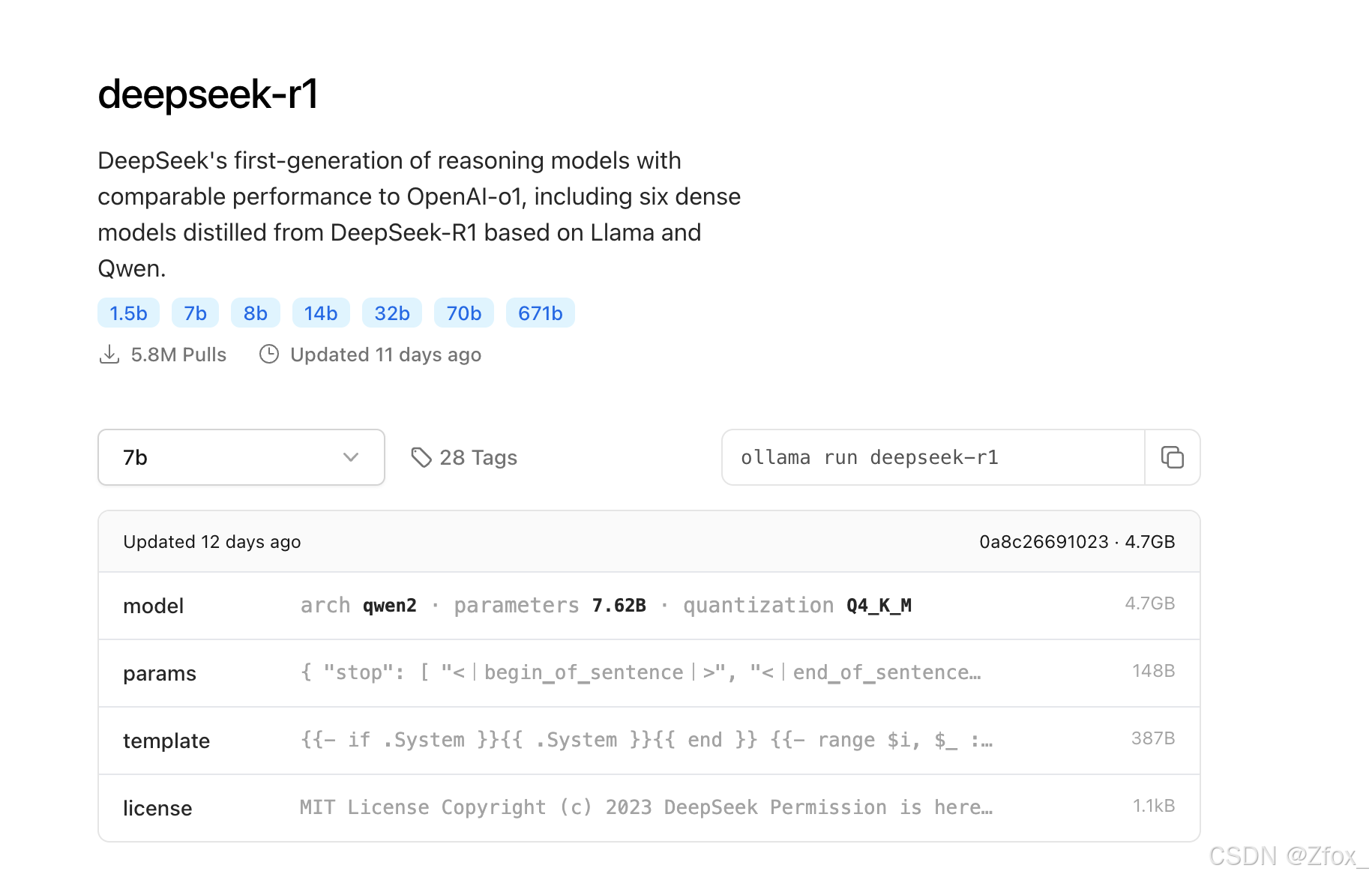
🎁 借助网上大佬们整理的表格供大家参考,来确认你的电脑可以运行哪个模型:

🦋 运行模型
运行模型很简单:确定模型后,复制这条指令到终端里

💻 当进度条跑满时,恭喜🎉,你的电脑已经拥有了顶级的推理能力
🦋 使用 && 测试
📚 这里我已经提前下好了,使用 ollama 提供的终端指令 ollama list 可以看我们电脑上已经部署了哪些模型,然后使用 ollama run 对应的模型 就可以了
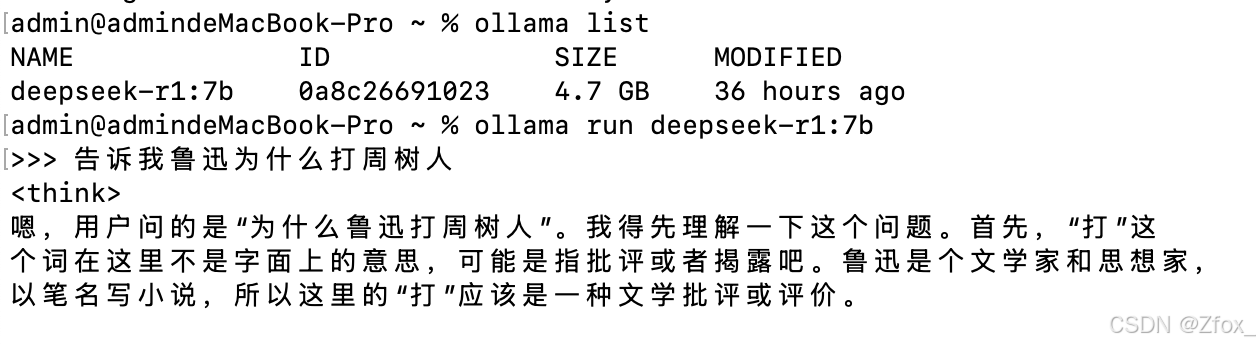
输入 /bye即可退出

📚 ollama 命令查看
admin@admindeMacBook-Pro ~ % ollama
Usage:
ollama [flags]
ollama [command]
Available Commands:
serve Start ollama
create Create a model from a Modelfile
show Show information for a model
run Run a model
stop Stop a running model
pull Pull a model from a registry
push Push a model to a registry
list List models
ps List running models
cp Copy a model
rm Remove a model
help Help about any command
Flags:
-h, --help help for ollama
-v, --version Show version information
Use "ollama [command] --help" for more information about a command.
🧑💻 虽然这里终端已经可以使用了,但是还是不太方便。
- 这里就有人要问博主了,你推荐的模型确实挺不错的,但是还是太吃操作了,有没有更加方便的使用方式呢?
- 有的兄弟有的,像更方便的使用方式那么就是
Chatbox
二:🔥 Chatbox
🧑💻 浏览器搜索 Chatbox 并下载客户端或者网页版都可以
- 设置语言为中文并保存

- 点击设置选择模型为 OLLAMA API

为了确保可以连接到本地服务,大家按照提供的教程设置一下,不同的操作系统设置不太一样,然后选择 R1模型并保存
- 连接到本地服务教程跳转

🦁 现在你就可以在 浏览器/客户端 上流畅的使用 R1 了。
🦋 创建你的专属 GPTs
🧑💻 点击我的搭档,创建搭档,给ai角色设定人格,你也可以选择现有的搭档,一个资深的行业专家就出现了。

三:🔥 共勉
😋 以上就是我对 DeepSeek R1本地化部署 Ollama + Chatbox 打造最强 AI 工具 的理解,觉得这篇博客对你有帮助的,可以点赞收藏关注支持一波~ 😉